Bonjou
Chak itilizatè òdinatè (espesyalman mwatye nan fi :)), ap eseye bay orijinalite nan fenèt l 'yo, Customize li pou tèt li. Li pa gen okenn sekrè ki pa tout moun renmen anviwònman debaz yo, ak san konte yo, yo ka menm ralanti PC ou si li se pa trè pwisan (By wout la, ka Aero a menm dwe atribiye a efè sa yo).
Lòt itilizatè yo vle enfim plizyè klòch grafik ak sifle, menm jan yo tou senpleman pa itilize yo (apre tout, anvan nan Windows 2000, XP sa a pa t 'tout. Pou egzanp, mwen se jeneralman byen asetik sou sa a, men lòt itilizatè yo gen ede ...).
Se konsa, kite a eseye yon ti kras chanje aparans nan sèt la ...
Kouman chanje tèm nan?
Ki kote yo jwenn anpil sijè nouvo? Nan biwo a. Sit entènèt Microsoft lanmè yo: //support.microsoft.com/en-us/help/13768/windows-desktop-themes
Sijè - nan Windows 7, tèm nan refere a tout bagay ke ou wè. Pou egzanp, yon foto sou Desktop a, koulè fenèt, font size, sourit kurseur, son, elatriye. An jeneral, tout ekspozisyon ak son ki gen rapò ak sijè a chwazi. Yon anpil depann sou li, ki se poukisa nou pral kòmanse avèk li anviwònman yo nan eksplwatasyon nou yo.
Yo nan lòd yo chanje tèm nan nan Windows 7 ou bezwen ale nan anviwònman yo pèsonalizasyon. Pou fè sa, li pa nesesè pou ale nan panèl kontwòl la, ou ka senpleman klike sou nenpòt kote sou Desktop a epi chwazi "pèsonalizasyon" nan meni an (gade. Fig. 1).

Fig. 1. Tranzisyon pou OS pèsonalizasyon
Next, ou ka chwazi nan lis la nan enstale nan sistèm ou an sijè a vle. Pou egzanp, nan ka mwen an, mwen te chwazi tèm nan "Larisi" (li vini pa default fourni ak Windows 7).

Fig. 2. chwazi tèm nan Windows 7
Sou entènèt la gen afè kèk lòt sijè, yon ti kras pi wo anba tit la nan seksyon sa a nan atik la mwen te bay yon lyen nan nan. Sit entènèt Microsoft.
By wout la, yon pwen enpòtan! Kèk sijè ka menm ralanti òdinatè w lan. Pou egzanp, tèm san efè a Aero (mwen te pale sou li isit la: //pcpro100.info/aero/) travay pi vit (tankou yon règ) epi mande pou pi ba pèfòmans òdinatè.
Ki jan yo chanje background nan, photo sou Desktop ou a?
Gwo seleksyon nan pare-fè wallpapers: //support.microsoft.com/en-us/help/17780/featured-wallpapers
Istorik (oswa photo) se sa ou wè sou Desktop a, sa vle di. foto background. Li se foto sa a ki vrèman enfliyanse konsepsyon an. Pou egzanp, menm yon teren nan ekstrè a chanje tonalite li depann sou ki foto te chwazi pou photo la.
Pou chanje background nan estanda, ale nan pèsonalizasyon (nòt: dwa-klike sou Desktop a, gade pi wo a), Lè sa a, nan pati anba a trè pral gen yon lyen "Desktop Istorik" - klike sou li (gade fig. 3)!

Fig. 3. background Desktop
Next, premye chwazi ki kote orijin yo (photo) sou ki gen kapasite ou, ak Lè sa a, ou ka chwazi ki youn ranje sou Desktop a (al gade fig. 4).

Fig. 4. Seleksyon background. montre anviwònman
By wout la, background nan sou Desktop a ka parèt yon fason diferan, pou egzanp, ka gen ba nwa sou bor yo. Sa rive paske ekran ou a gen yon rezolisyon (plis sou sa isit la - //pcpro100.info/razreshenie-ekrana-xp-7/). I.e. apeprè pale yon sèten gwosè nan piksèl. Lè li pa matche ak, Lè sa a, sa yo bann nwa fòm.
Men, Windows 7 ka eseye rale imaj la nan anfòm ekran ou a (gade. Fig. 4 - anba flèch wouj la: "Ranpli"). Vrè, nan ka sa a, foto a pouvwa pèdi amizman li yo ...
Ki jan yo rdimansyonman Desktop ikon?
Gwosè a nan ikon yo sou Desktop a afekte pa sèlman estetik yo nan vi a, men tou, konvenyans nan lanse sèten aplikasyon pou. De tout fason, si ou trè souvan gade pou aplikasyon pou nan mitan ikon yo, ikon twò piti ka afekte fatig nan je (mwen te pale de sa a nan plis detay isit la: //pcpro100.info/nastroyka-monitora-ne-ustavali-glaza/ )
Chanje gwosè ikon yo trè fasil! Pou fè sa, klike sou-sou nenpòt kote sou Desktop a, Lè sa a, chwazi "View" meni an, Lè sa a, chwazi nan lis la: gwo, mwayen, ti (gade. Fig. 5).
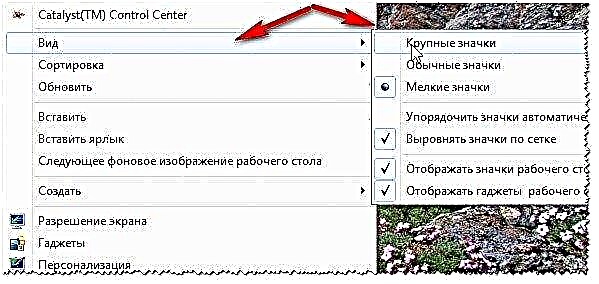
Fig. 5. Badj: gwo, ti, mwayen sou esklav la. tab la
Li rekòmande yo chwazi mwayen oswa gwo. Pitit ti yo pa twò pratik (tankou pou mwen), lè gen anpil nan yo, lè sa a je yo kòmanse kouri lè ou ap chèche sèvis piblik la dwa ...
Ki jan yo chanje konsepsyon an son?
Pou fè sa, ou bezwen louvri tab la pèsonalizasyon nan panèl la kontwòl, ak Lè sa a, chwazi atik la son.

Fig. 6. Son anviwònman nan Windows 7
Isit la ou ka chanje son an abityèl pou lòt moun divès kalite: jaden flè, festival, eritaj, oswa menm vire l 'la.

Fig. 7. Chwa son
Ki jan yo chanje ekonomizeur nan ekran?
Tou ale nan tab la pèsonalizasyon (note: klike sou bò dwat nenpòt kote sou Desktop a), chwazi atik la ekran Splash anba a.

Fig. 8. Ale nan anviwònman ekonomizeur ekran
Next, chwazi youn nan prezante a. By wout la, lè ou chwazi youn nan Screensavers yo, ekran an (jis anwo lis ekran an ekran), li pral montre ki jan li sanble. Pratik lè w ap chwazi (gade. Fig. 9).

Fig. 9. Wè ak chwazi yon ekran ekonomizeur nan Windows 7.
Kouman pou chanje rezolisyon ekran an?
Plis enfòmasyon sou rezolisyon ekran: //pcpro100.info/razreshenie-ekrana-xp-7/
Nimewo Opsyon 1
Pafwa ou bezwen chanje rezolisyon an ekran, pou egzanp, si jwèt la ralanti epi ou bezwen kouri l 'ak paramèt pi ba; oswa tcheke operasyon an nan kèk pwogram, elatriye Pou sa, klike sou dwa sou Desktop a, ak Lè sa a, chwazi atik la rezolisyon ekran nan meni an pop-up.

Fig. 10. Rezolisyon ekran Windows 7
Lè sa a, ou jis gen nan chwazi rezolisyon an vle, nan chemen an, yo pral natif natal la pou kontwole ou dwe make kòm rekòmande. Nan pifò ka yo, ou bezwen sispann nan li.

Fig. 11. Mete pèmisyon
Nimewo Opsyon 2
Yon lòt fason pou chanje rezolisyon ekran an se nan konfigirasyon li nan chofè yo videyo (AMD, Nvidia, IntelHD - tout manifaktirè sipòte opsyon sa a). Anba a, mwen pral montre kouman sa a fèt nan chofè ItelHD.
Premye ou bezwen klike sou-sou Desktop a epi chwazi "Karakteristik grafik" nan meni an pop-up (al gade Fig. 12). Ou kapab tou jwenn icon nan chofè videyo ak ale nan anviwònman li yo nan plato a, akote revèy la.

Fig. 12. Grafik
Pli lwen, nan "Display" seksyon an, ak yon sèl klike sou sourit la, ou ka chwazi rezolisyon an vle, osi byen ke mete lòt karakteristik grafik: klète, koulè, kontras, elatriye. (gade fig. 13).

Fig. 13. Rezolisyon, seksyon ekspozisyon
Ki jan yo chanje ak configured meni an kòmanse?
Nan konfigirasyon meni START ak ekstrè a, klike sou bouton START nan kwen gòch ekran an, klike sou tab pwopriyete a. Ou pral jwenn nan anviwònman yo: nan premye tab la - ou ka configured ekstrè a, nan dezyèm lan - kòmanse.

Fig. 14. Configure START

Fig. 15. Administrasyon nan kòmanse-up

Fig. 16. ekstrè - anviwònman ekspozisyon
Dekri chak koche nan anviwònman yo pwobableman pa gen anpil sans. Li pi bon pou ou adapte tèt ou eksperimantalman: si ou pa konnen kisa kaz la vle di, vire l epi gade rezilta a (Lè sa a, chanje ankò - gade, lè ou tape ou pral jwenn sa ou bezwen :))…
Montre dosye kache ak dosye
Isit la, li pi bon yo ki ap pèmèt ekspozisyon an nan dosye kache ak dosye nan Explorer (anpil fèk vini pèdi epi yo pa konnen ki jan pou yo fè sa), menm jan tou ki montre ekstansyon dosye nan nenpòt ki kalite dosye (Sa ap ede pou evite kèk kalite viris ki degize tèt yo tankou lòt kalite dosye).
Li pral tou fè w konnen pou asire w ki kalite dosye ou vle louvri, menm jan tou ekonomize tan lè pou chèche kèk dosye (kèk nan yo ki kache).
Pou pèmèt ekspozisyon an, ale nan panèl la kontwòl, Lè sa a, nan konsepsyon an ak tab pèsonalizasyon. Next, gade pou lyen ki "Montre dosye kache ak dosye" (nan seksyon an anviwònman Explorer) - louvri li (Fig. 17).

Fig. 17. Montre dosye kache
Apre sa, fè omwen 2 bagay sa yo:
- dezaktive bwat ki akote "kache ekstansyon pou kalite dosye ki anrejistre";
- deplase kurseur a "montre dosye kache, dosye ak kondui" (gade. fig. 18).

Fig. 18. Ki jan yo montre dosye ak dosye
Gadgets Desktop
Gadjèt se ti fenèt enfòmasyon sou Desktop a. Yo ka fè ou konnen move tan an, sou mesaj lapòs fèk ap rantre, montre lè / dat la, pousantaj echanj, divès kalite pezeul, glisad, endikatè itilizasyon CPU, elatriye.
Ou ka sèvi ak gadjèt yo enstale nan sistèm lan: ale nan panèl la kontwòl, tape nan rechèch la pou "gadjèt", Lè sa a, ou pral gen sèlman yo chwazi youn nan ou renmen.

Fig. 19. Gadjèt nan Windows 7
By wout la, si gadjèt yo prezante yo pa ase, Lè sa a, ou ka Anplis de sa download yo sou entènèt la - gen menm yon lyen espesyal pou sa a anba lis la nan gadjèt (al gade Fig. 19).
Remak enpòtan! Yon gwo kantite gadjèt aktif nan sistèm lan kapab lakòz yon diminisyon nan pèfòmans òdinatè, ralantisman ak lòt pran plezi. Sonje byen ke tout bagay bon nan modération epi yo pa dezord Desktop ou a ak gadjèt nesesè ak nesesè.
Sa se tout pou mwen. Bon chans pou tout moun ak orevwa!











